Προσθήκη ή αφαίρεση υδατογραφημάτων σε GIF: Αξιόπιστα εργαλεία προς χρήση
Το υδατογράφημα είναι ένας τύπος μηνύματος που μπορεί να είναι λογότυπο, υπογραφή ή υπογραφή που τοποθετείται πάνω σε μια εικόνα ή ένα βίντεο. Το υδατογράφημα είναι απαραίτητο, καθώς προστατεύει τα πνευματικά δικαιώματα του έργου σας για να βεβαιωθείτε ότι κανείς δεν μπορεί να το αλλάξει χωρίς την άδειά σας.
Τα GIF έχουν επίσης ενσωματωμένο υδατογράφημα που παρουσιάζεται σε αυτά. Το υδατογράφημα τοποθετείται συχνά σε διαφορετικά σημεία και θέσεις στο πλαίσιο. μπορεί να είναι από το αριστερό, το δεξί, το πάνω ή το κάτω μέρος. Μερικές φορές, το υδατογράφημα αποσπά την προσοχή, επομένως μπορείτε να το αφαιρέσετε για να τονίσετε το κύριο θέμα. Και έτσι, αυτή η ανάρτηση θα παρέχει μια εφαρμογή που μπορεί να σας βοηθήσει να προσθέσετε ή αφαιρέστε ένα υδατογράφημα από το GIF. Με αυτόν τον τρόπο, όλοι έχετε τον έλεγχο του αν θα προσθέσετε ένα υδατογράφημα στη δημιουργία σας ή αν θα αφαιρέσετε το υπάρχον υδατογράφημα στο GIF.

- ΛΙΣΤΑ ΟΔΗΓΩΝ
- Μέρος 1. Πώς να αφαιρέσετε το υδατογράφημα από το GIF
- Μέρος 2. Πώς να προσθέσετε υδατογράφημα σε GIF
- Μέρος 3. Συχνές ερωτήσεις σχετικά με το υδατογράφημα GIF
Μέρος 1. Πώς να αφαιρέσετε το υδατογράφημα από το GIF
1. Αφαιρέστε το υδατογράφημα από τη σταθερή εικόνα GIF
Αν ψάχνετε για μια εξαιρετική εφαρμογή που μπορεί να αφαιρέσει αποτελεσματικά το υδατογράφημα - ArkThinker Free Watermark Remover Online ειναι για σενα. Αυτή η εφαρμογή λειτουργεί πλήρως online και κάνει τη δουλειά της ως αφαίρεση υδατογραφήματος. Μπορεί επίσης να αφαιρέσει αποτελεσματικά το υδατογράφημα από το GIF. Όταν χρησιμοποιείτε αυτήν την εφαρμογή, εγγυάται ότι θα αφαιρέσει το υδατογράφημα με την ταχύτερη διαδικασία. Επιπλέον, μπορείτε εύκολα να χρησιμοποιήσετε αυτήν την διαδικτυακή εφαρμογή επειδή έχει φιλική προς το χρήστη διεπαφή. Είναι σαφές και απλό στη χρήση, καθώς είναι εύκολο να κατανοήσετε τη διαδικασία αφαίρεσης ενός υδατογραφήματος. Για να ξεκινήσετε τη διαδικασία, ακολουθήστε την παρακάτω διαδικασία.
Επισκεφτείτε το Free Watermark Remover Online
Για να έχετε πλήρη πρόσβαση στην ηλεκτρονική εφαρμογή, επισκεφτείτε τον σύνδεσμο που παρέχεται.
Προσθήκη αρχείου στην Έναρξη
Στην κύρια διεπαφή, κάντε κλικ Προσθήκη αρχείου στην Έναρξη για να ανεβάσετε την εικόνα σας. Επιλέξτε ένα GIF από το φάκελό σας με ένα υδατογράφημα που θέλετε να αφαιρέσετε.
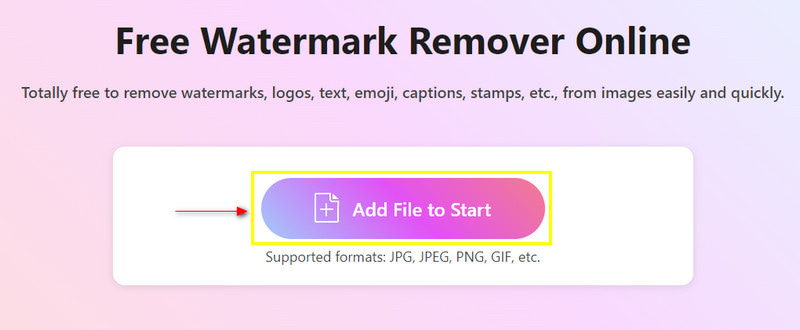
Επισημάνετε το Υδατογράφημα
Μόλις η εικόνα σας τοποθετηθεί στην κύρια οθόνη, επισημάνετε το υδατογράφημα τοποθετώντας τον κέρσορα γύρω από το υδατογράφημα χρησιμοποιώντας πινέλο, λάσο και πολυγωνικό.
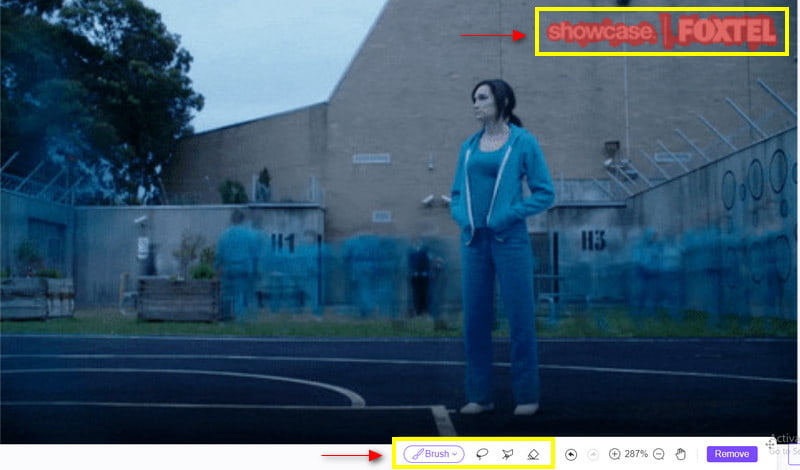
Αφαιρέστε το υδατογράφημα
Αφού έχετε ήδη επισημάνει το υδατογράφημα, κάντε κλικ στο Αφαιρώ κουμπί στο κάτω μέρος της οθόνης. Αφού κάνετε κλικ σε αυτήν την επιλογή, περιμένετε μερικά δευτερόλεπτα για να αφαιρέσετε οριστικά το υδατογράφημα στην εικόνα. Από εκεί, μπορείτε να δείτε την εικόνα σας χωρίς ενσωματωμένο το υδατογράφημα.
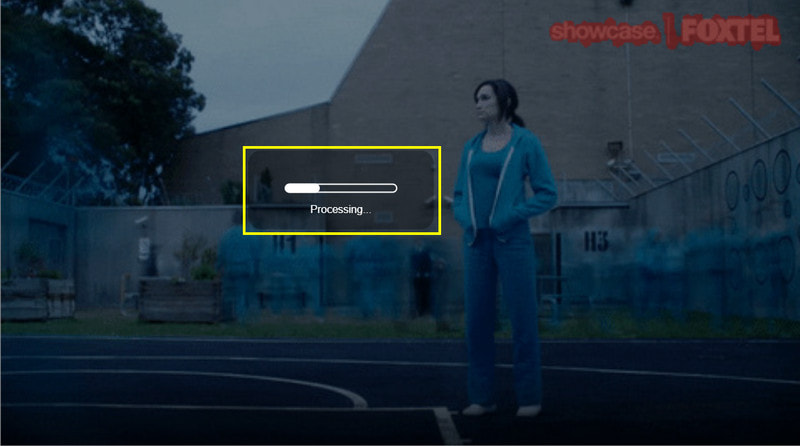
Λήψη της εξόδου σας
Μόλις αφαιρεθεί το υδατογράφημα, κάντε κλικ στο Κατεβάστε κουμπί για αποθήκευση της εξόδου σας.
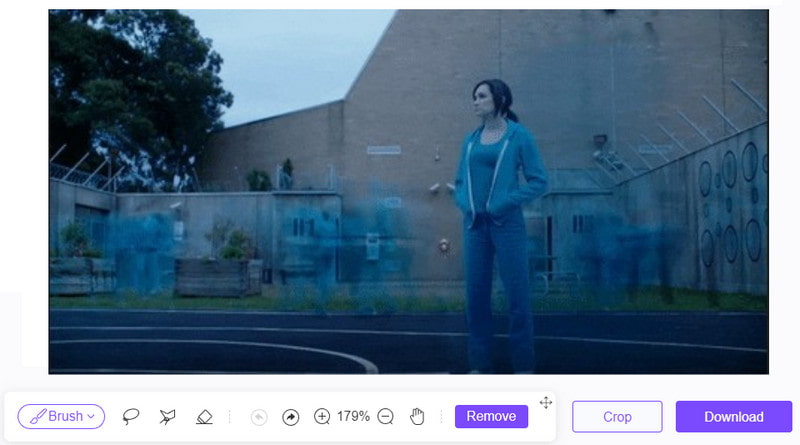
2. Αφαιρέστε το υδατογράφημα από το κινούμενο GIF
Pixcut μπορεί να κάνει αλλαγές ή αλλαγές στην εικόνα σας. Χρησιμοποιείται συνήθως για τη δημιουργία αφισών, πανό, μικρογραφιών και άλλων αναρτήσεων στα μέσα κοινωνικής δικτύωσης. Επιπλέον, λειτουργεί εξαιρετικά στην αφαίρεση φόντου από εικόνες που σας επιτρέπει να βελτιώσετε την εικόνα σας, να κάνετε το φόντο σας πιο διαφανές και, κυρίως, να αφαιρέσετε το υδατογράφημα. Εάν προτιμάτε αυτό το διαδικτυακό εργαλείο, ακολουθήστε τον παρακάτω οδηγό.
Επισκεφτείτε τον κύριο ιστότοπο για να έχετε πλήρη πρόσβαση στο διαδικτυακό εργαλείο.
Κάντε κλικ στο Καταργήστε το υδατογράφημα τώρα κουμπί. Αφού κάνετε κλικ σε αυτό, θα σας κατευθύνει σε άλλη καρτέλα. Από εκεί, κάντε κλικ στο Μεταφόρτωση εικόνας και επιλέξτε μια εικόνα στο φάκελό σας.
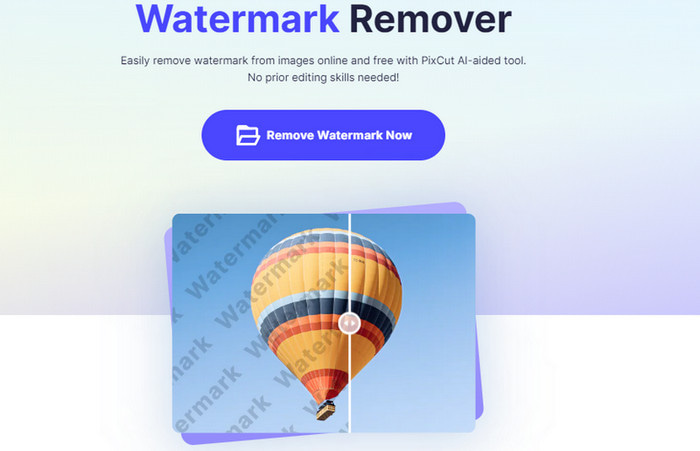
Μόλις η εικόνα τοποθετηθεί στην κύρια οθόνη, τοποθετήστε τον κέρσορα στο υδατογράφημα και επισημάνετε το.
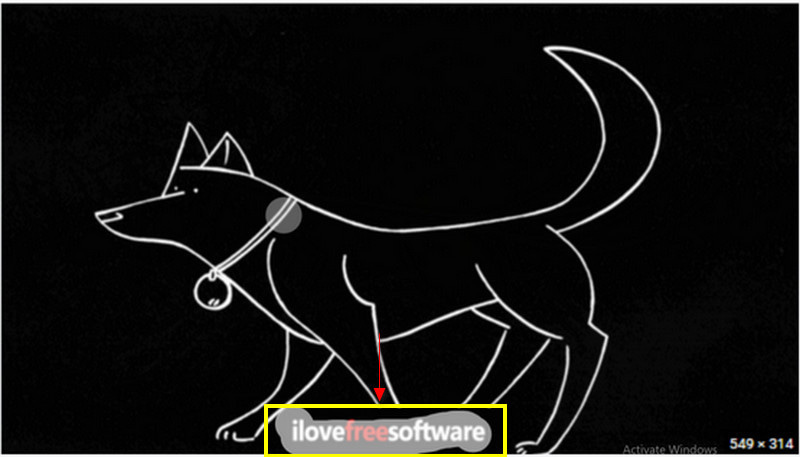
Κάντε κλικ στο Ξεκινήστε την Κατάργηση κουμπί στην αριστερή πλευρά για να αφαιρέσετε οριστικά το υδατογράφημα.
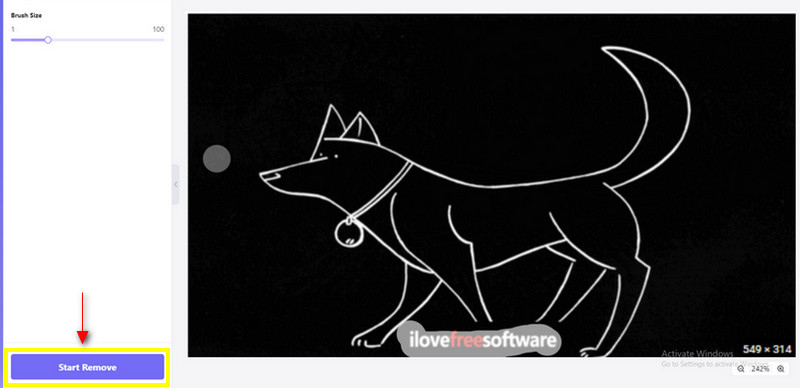
Μετά από δευτερόλεπτα αναμονής για να αφαιρέσετε το υδατογράφημα, μπορείτε τώρα να προβάλετε την εικόνα σας χωρίς το υδατογράφημα πάνω της. Κάντε κλικ στο Κατεβάστε για να αποθηκεύσετε την τελική σας έξοδο.
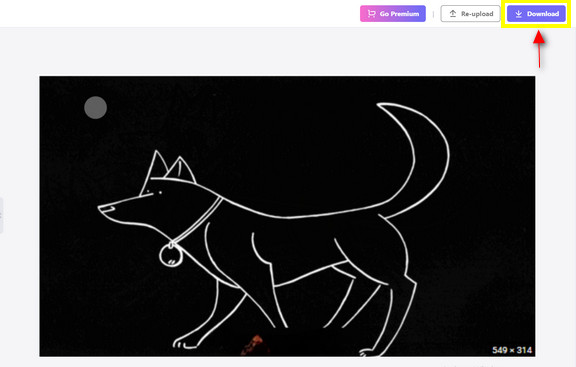
3. Αφαιρέστε το υδατογράφημα από το βίντεο στο GIF
Αν προτιμάτε να χρησιμοποιήσετε ένα πρόγραμμα που αφαιρεί τα υδατογραφήματα από το βίντεό σας, μπορείτε ακόμα να υπολογίζετε ArkThinker Video Converter Ultimate. Διαθέτει ενσωματωμένη λειτουργία υδατογραφήματος βίντεο που σας επιτρέπει να αφαιρέσετε τα περιττά υδατογραφήματα στο βίντεό σας. Αυτή η εφαρμογή μπορεί να αφαιρέσει όχι μόνο υδατογραφήματα σε εικόνες αλλά και βίντεο. Αφαιρεί τέλεια το υδατογράφημα τοποθετώντας τον κέρσορα πάνω του. Για να χρησιμοποιήσετε αυτήν την εφαρμογή, ακολουθήστε τα βήματα που παρέχονται.
Λήψη και εγκατάσταση
Για να έχετε πλήρη πρόσβαση, κάντε λήψη, εγκαταστήστε και εκτελέστε την εφαρμογή.
Κουμπί πλοήγησης εργαλειοθήκης
Στην κύρια διεπαφή του προγράμματος, κάντε κλικ στο Εργαλειοθήκη καρτέλα που μπορείτε να δείτε στα δεξιά της οθόνης. Μόλις κάνετε κλικ σε αυτήν την καρτέλα, θα δείτε πολλά εργαλεία, αλλά συνεχίστε να αναζητάτε Βίντεο Αφαίρεση υδατογραφήματος.
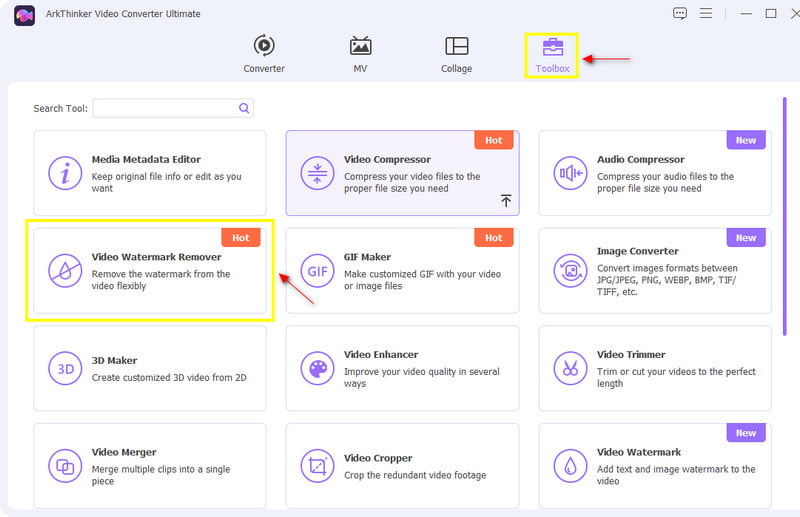
Προσθήκη βίντεο
Μόλις κάνετε κλικ στο Εργαλείο, Προσθέστε ένα βίντεο στο Video Watermark Remover θα εμφανιστεί στην οθόνη σας. Κάντε κλικ στο (+) εικονίδιο για να ανεβάσετε ένα βίντεο. Μόλις κάνετε κλικ σε αυτό το εικονίδιο, ο φάκελός σας θα εμφανιστεί αυτόματα στην οθόνη σας. Από εκεί, επιλέξτε ένα βίντεο που έχει ένα υδατογράφημα σε αυτό.
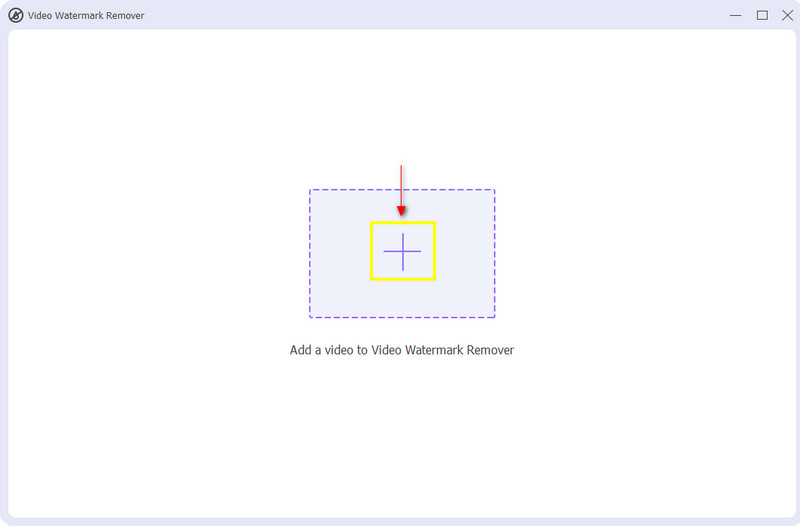
Αφαιρέστε το υδατογράφημα
Όταν το βίντεό σας έχει ήδη τοποθετηθεί στην οθόνη προεπισκόπησης, κάντε κλικ + Προσθήκη περιοχής αφαίρεσης υδατογραφήματος. Μόλις κάνετε κλικ σε αυτό το κουμπί, ένα ρυθμιζόμενο πλαίσιο θα εμφανιστεί στην οθόνη σας. Μετά από αυτό, σύρετε το ρυθμιζόμενο πλαίσιο στο υδατογράφημα που παρουσιάζεται στο βίντεό σας. Όπως παρατηρείτε, απλά τοποθετώντας το πλαίσιο στο υδατογράφημα, δείχνει αμέσως πώς μπορεί να αφαιρέσει το υδατογράφημα εύκολα και αποτελεσματικά.
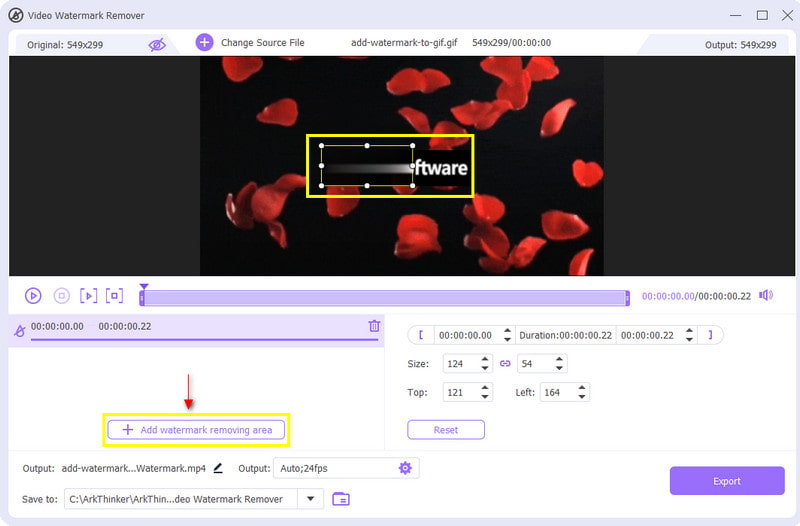
Μόλις αφαιρεθεί το υδατογράφημα που παρουσιάζεται στο βίντεο, μπορείτε τώρα να προχωρήσετε στο Εξαγωγή κουμπί. Θα αποθηκεύσει την επεξεργασμένη έκδοση του βίντεό σας χωρίς το υδατογράφημα πάνω της.
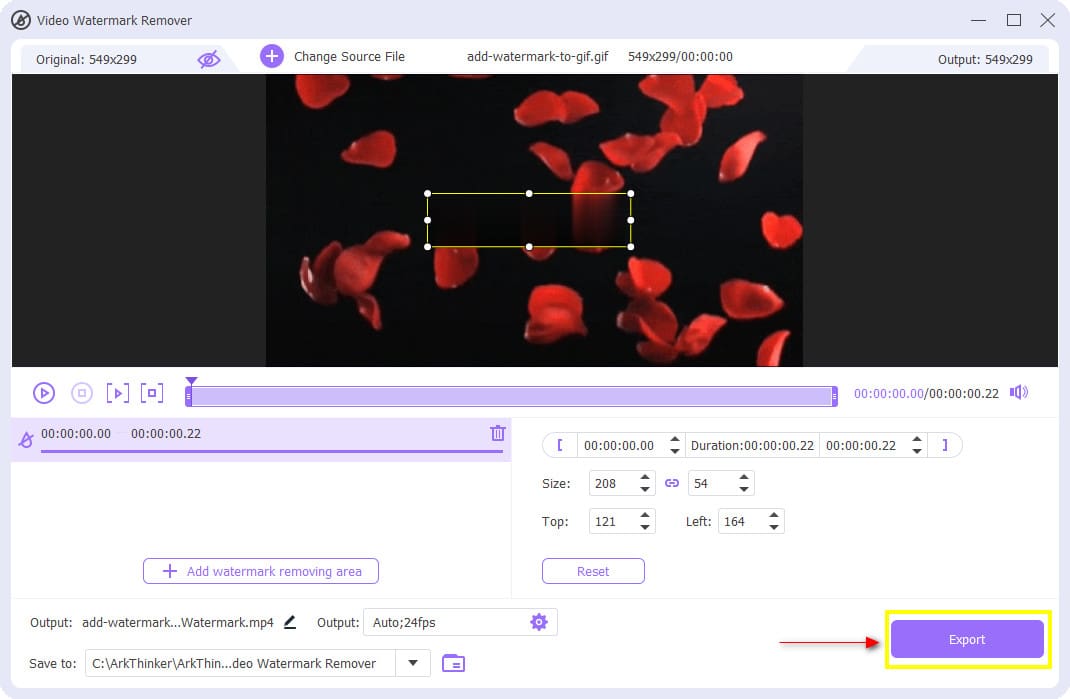
Μέρος 2. Πώς να προσθέσετε υδατογράφημα σε GIF
Ας υποθέσουμε ότι δημιουργήσατε το GIF σας και θέλετε να αφήσετε ένα υδατογράφημα για να παρουσιάσετε ότι είστε αυτός που το έφτιαξε. Για αυτόν τον λόγο, άλλοι χρήστες δεν μπορούν να κλέψουν ή να αλλάξουν τη δημιουργία σας χωρίς την άδειά σας. Σε αυτήν την περίπτωση, θα αναζητήσετε μια εφαρμογή που θα σας βοηθήσει να προσθέσετε υδατογράφημα στο GIF. Αυτό το μέρος θα παρέχει διορατικές πληροφορίες σχετικά με τον τρόπο προσθήκης υδατογραφημάτων σε GIF χρησιμοποιώντας ArkThinker Video Converter Ultimate. Αυτό το πρόγραμμα διαθέτει ένα ενσωματωμένο εργαλείο που είναι προσβάσιμο για την προσθήκη υδατογραφημάτων στο GIF σας. Μην ανησυχείτε άλλο γιατί το πρόγραμμα θα ικανοποιήσει την επιθυμία σας να προσθέσετε ένα υδατογράφημα στο GIF σας. Για να ξεκινήσετε να το κάνετε αυτό, ακολουθήστε τα βήματα που παρέχονται παρακάτω.
Κατεβάστε και εγκαταστήστε το Πρόγραμμα
Κάντε λήψη, εγκαταστήστε το πρόγραμμα και εκκινήστε το για να ξεκινήσετε να χρησιμοποιείτε το πρόγραμμα.
Χρησιμοποιήστε το υδατογράφημα βίντεο
Στην κύρια διεπαφή του προγράμματος, πλοηγηθείτε στο Εργαλειοθήκη καρτέλα και αναζητήστε το Υδατογράφημα βίντεο από τη λίστα των εργαλείων που είναι διαθέσιμα στην ενότητα.
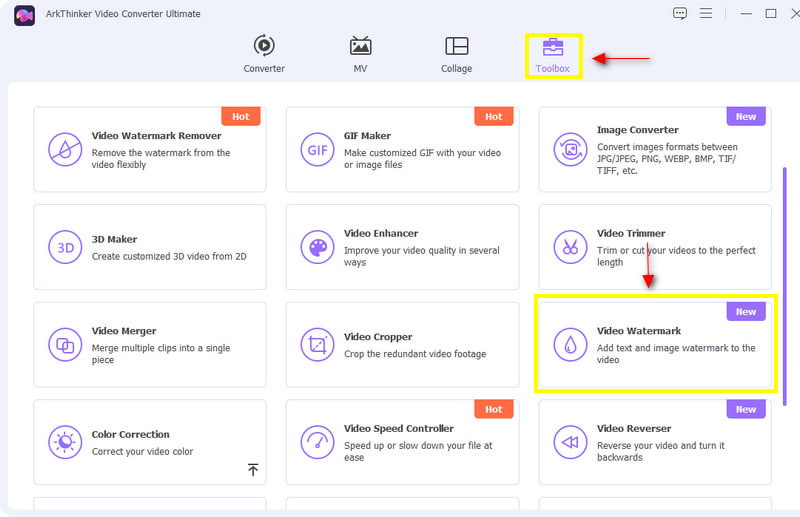
Ανεβάστε το GIF σας
Μόλις κάνετε κλικ στο Εργαλείο, Προσθέστε ένα βίντεο στο υδατογράφημα βίντεο θα εμφανιστεί στην οθόνη σας. Κάντε κλικ στο (+) κουμπί για να σας κατευθύνει στον φάκελό σας. Από το φάκελό σας, επιλέξτε το GIF που θέλετε να προσθέσετε ένα υδατογράφημα σε αυτό.
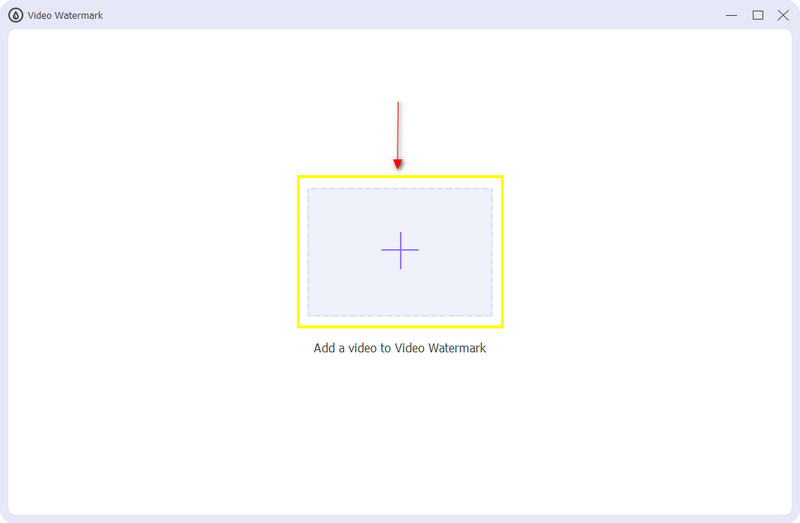
Προσθήκη υδατογραφήματος κειμένου ή εικόνας
Μόλις το GIF σας τοποθετηθεί στην οθόνη προεπισκόπησης, κάντε κλικ στο εάν + Υδατογράφημα κειμένου ή + Υδατογράφημα εικόνας. Όταν κάνετε κλικ στο + Υδατογράφημα κειμένου, θα σας επιτρέψει να βάλετε ένα υδατογράφημα χρησιμοποιώντας κείμενο και να αλλάξετε τη γραμματοσειρά και το χρώμα. Από τη γραμμή κειμένου, εισαγάγετε το υδατογράφημα κειμένου στο έργο σας. Μόλις τελειώσετε, τοποθετήστε το υδατογράφημα κειμένου στη θέση που προτιμάτε στην έξοδο. Από την άλλη πλευρά, όταν κάνετε κλικ στο + Υδατογράφημα εικόνας, ο φάκελός σας θα εμφανιστεί στην οθόνη σας. Από το φάκελό σας, επιλέξτε την εικόνα που θέλετε να συμπεριλάβετε ως υδατογράφημα. Ακριβώς όπως το υδατογράφημα κειμένου, τοποθετήστε το υδατογράφημα της εικόνας σας στην προτιμώμενη θέση στην έξοδο σας.
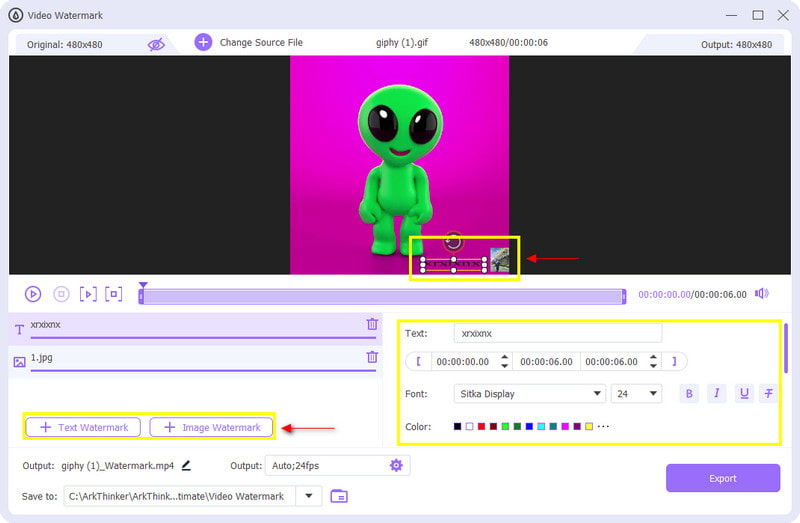
Εξαγωγή της παραγωγής σας
Αφού προσθέσετε υδατογραφήματα στο GIF σας, μπορείτε να προχωρήσετε στο κουμπί Εξαγωγή. Θα αποθηκεύσει την επεξεργασμένη έκδοση GIF με το υδατογράφημα που συμπεριλάβατε.
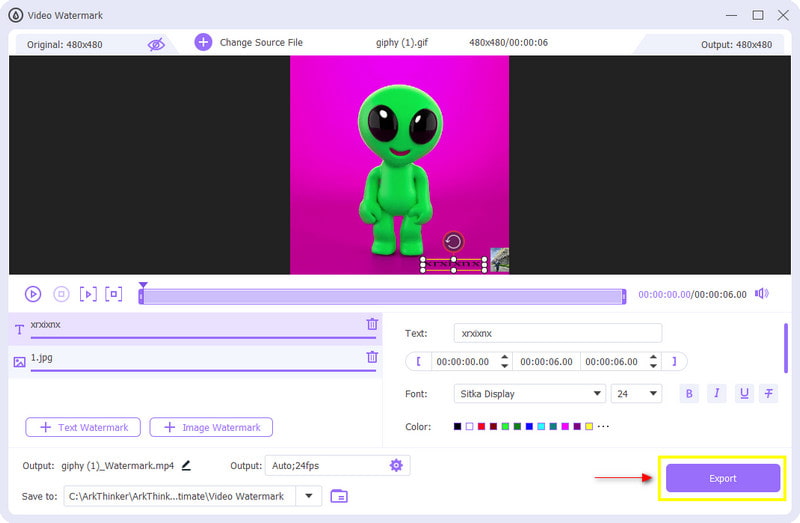
Μέρος 3. Συχνές ερωτήσεις σχετικά με το υδατογράφημα GIF
Πρέπει να υδατογραφήσω τα GIF μου;
Το υδατογράφημα σάς βοηθά να προστατεύσετε τη δημιουργία σας από την κλοπή, θέτοντας τη συγγραφή σας ώστε να μπορούν να δουν οι άλλοι.
Μπορεί ένα GIF να είναι λογότυπο;
Τα GIF χρησιμοποιούνται συνήθως στο διαδίκτυο για την παρουσίαση διαφορετικών γραφικών και λογότυπων. Σήμερα, τα GIF είναι μια δημοφιλής μορφή αρχείου για μιμίδια και πλατφόρμες μέσων κοινωνικής δικτύωσης.
Μπορείτε να χρησιμοποιήσετε νόμιμα GIF;
Είναι απαραίτητο να γνωρίζετε τους περιορισμούς πνευματικών δικαιωμάτων. Από την άλλη πλευρά, καμία υπάρχουσα νομική απόφαση ή διαδικασία δεν μπορεί να καθορίσει εάν προστατεύεται από πνευματικά δικαιώματα.
συμπέρασμα
Μερικές φορές, θέλαμε να προσθέσουμε ή να αφαιρέσουμε κάτι από την εικόνα ή το βίντεό μας. Θέλαμε να αφαιρέσουμε τα υπάρχοντα υδατογραφήματα που δεν χρειάζονται στην εικόνα ή το βίντεο. Αντίθετα, θέλαμε να προσθέσουμε υδατογραφήματα σε κάτι που κατέχουμε για να αποτρέψουμε την κλοπή. Και έτσι, δεν χρειάζεται να ανησυχείτε γιατί αυτή η ανάρτηση παρέχει τις απαραίτητες εφαρμογές σας προσθέστε υδατογράφημα στο GIF και επίσης αφαιρέστε.
Τι γνώμη έχετε για αυτό το post; Κάντε κλικ για να βαθμολογήσετε αυτήν την ανάρτηση.
Εξοχος
Εκτίμηση: 4.9 / 5 (με βάση 318 ψήφοι)
Βρείτε περισσότερες λύσεις
Πλήρης οδηγός για την επιβράδυνση ή την επιτάχυνση των κινούμενων GIF Αξιόπιστη εφαρμογή φίλτρου GIF για να βελτιώσετε το GIF σας Πώς να προσθέσετε υδατογράφημα σε βίντεο σε διαφορετικές συσκευές 2022 Αφαιρέστε το υδατογράφημα από το βίντεο με 4 συσκευές αφαίρεσης υδατογραφημάτων βίντεο Τελευταία κριτική αφαίρεσης υδατογραφημάτων Apowersoft με όλες τις λεπτομέρειες 3 Εφαρμογές αφαίρεσης υδατογραφήματος TikTok για κατάργηση υδατογραφήματος TikTokΣχετικά άρθρα
- Επεξεργασία βίντεο
- Οι 10 κορυφαίοι Video Loopers στην επιφάνεια εργασίας και στο Διαδίκτυο που δεν πρέπει να χάσετε
- Εκτενές σεμινάριο για τη σωστή αναπαραγωγή βίντεο στο YouTube
- Ενεργοί τρόποι για να επεξεργαστείτε τη διάρκεια βίντεο για το Twitter χωρίς απώλεια ποιότητας
- Πώς να δημιουργήσετε ένα βίντεο αντίδρασης για όλους τους δημιουργούς περιεχομένου
- Αξιόπιστη εφαρμογή φίλτρου GIF για να βελτιώσετε το GIF σας
- Εξαιρετική εφαρμογή φίλτρου βίντεο για επιτραπέζιους υπολογιστές, iPhone και Android
- Κορυφαίες 5 εφαρμογές κολάζ βίντεο και φωτογραφιών για αρχάριους
- Δημιουργήστε ένα κολάζ βίντεο για το Instagram [Mobile & Desktop]
- Ανασκόπηση του καλύτερου λογισμικού επεξεργασίας ετικετών μουσικής Mp3tag
- Πώς να βάλετε 2 βίντεο δίπλα-δίπλα σε υπολογιστή και smartphone



